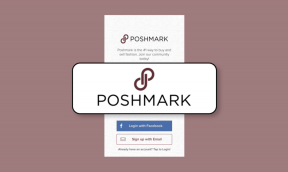Como corrigir o Firefox lento usando o novo recurso Redefinir Firefox
Miscelânea / / February 12, 2022

Você pode pensar que
Raposa de fogo
está atualizando com muita frequência (então você ainda não usou o Chrome!). Isso faz parte de sua estratégia de ciclo de lançamento rápido, ou seja, 6 semanas entre cada novo lançamento. Pode ser uma boa notícia para você se você ficou irritado com a versão anterior, mas é um problema para seus complementos (e seus desenvolvedores), pois eles simplesmente precisam acompanhar.
Bem, o Firefox acabou de pular da versão 12 para a versão mais recente do Firefox 13. A versão 12 do Firefox foi uma versão menor, mas embora a atualização mais recente do Firefox não seja uma grande reforma, ela trouxe desenvolvimentos significativos... tudo prometido para tornar nossa navegação mais fácil.
Navegador lento? Experimente o botão Redefinir Firefox
O novo Botão Redefinir Firefox é o prazer de um solucionador de problemas. Digamos que você esteja enfrentando problemas - como um navegador lento e sem resposta – com o seu navegador Firefox e você não sabe bem o que está causando isso. Você simplesmente vai para
Ajuda - Informações sobre solução de problemas e clique no botão Redefinir Firefox localizado no canto superior direito (veja a tela).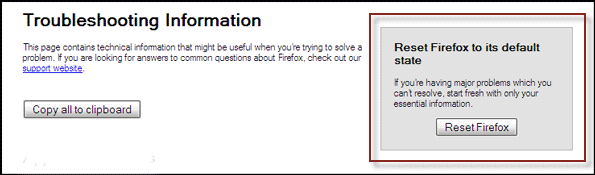
Mas o bom é que não é como os botões de reset que temos em nossos celulares. Um toque em um desses e todos os nossos dados são apagados antes mesmo que você possa dizer sayonara. O botão Redefinir Firefox cria um novo perfil e migra seus favoritos, senhas, histórico, cookies e dados de formulário. Todo o resto é definido para os padrões.
Isso significa que complementos, temas, mecanismos de pesquisa e configurações da página inicial são definidos como em uma instalação virgem do Firefox. Estes últimos geralmente são os culpados quando se trata de um Firefox com bugs. Agora você pode começar de novo em um novo perfil que tenha dados críticos como favoritos e senhas de anúncios preservados.
É um processo simples de 3 passos:
1. Vamos para Ajuda – >Informações de solução de problemas e clique no Botão Redefinir Firefox.
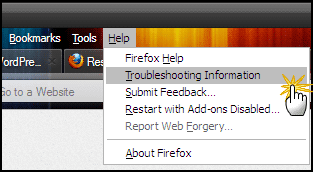
2. Clique novamente no botão Redefinir Firefox que aparece na janela de confirmação.
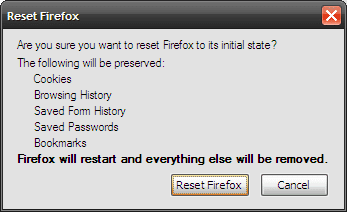
3. O Firefox fechará e será redefinido para os padrões de fábrica. Quando terminar, uma janela listará as informações que foram importadas. Clique em Concluir e o Firefox será aberto.
Leia o artigo de suporte para o próprio passo a passo do Firefox.
Esta é uma solução de correção rápida caso você esteja enfrentando lentidão e travamentos frequentes do navegador, ou apenas gostaria de começar de novo. A Mozilla talvez espere que você fique com o Firefox e não mude para outro navegador quando a próxima falha acontecer.
O que você acha desse recurso? Você o usaria para solucionar problemas na próxima vez que um problema surgisse ou desistiria de um discurso retórico?
Última atualização em 03 de fevereiro de 2022
O artigo acima pode conter links de afiliados que ajudam a dar suporte ao Guiding Tech. No entanto, isso não afeta nossa integridade editorial. O conteúdo permanece imparcial e autêntico.